

作者:Nathan E. Malpass, 最近更新:November 30, 2023
在我們的數位時代,記憶以像素的形式捕捉並儲存為照片,確保這些珍貴時刻的順利傳輸至關重要。 然而,在過程中遇到令人沮喪的小問題並不少見,例如發現您的 照片未傳輸至新 iPhone 正如所料。
在這篇綜合文章中,我們將深入探討「照片未傳輸到新 iPhone」問題背後的常見原因,並為您提供解決該問題的逐步故障排除指南。 從檢查您的 iCloud 設定和確保穩定連接到探索替代傳輸方法,我們都能滿足您的需求。
第 1 部分:「照片無法傳輸到新 iPhone」的主要原因第 2 部分:「照片未傳輸到新 iPhone」問題的最佳解決方案第 3 部分:如何將照片傳輸到 iPhone:FoneDog Phone Transfer結論
從舊 iPhone 轉移到新 iPhone 應該是一個簡單的過程,但有時事情不會照計劃進行。 如果您發現自己的照片無法傳輸到新 iPhone,這可能會令人沮喪和困惑。 讓我們探討一下「照片無法傳輸到新 iPhone」問題背後的一些主要原因:
轉移到新 iPhone 後丟失照片的最常見原因之一是缺乏 iCloud 照片庫同步。 如果您尚未在舊裝置或新 iPhone 上啟用 iCloud 照片庫,您的照片可能尚未備份並同步到雲端以方便傳輸。
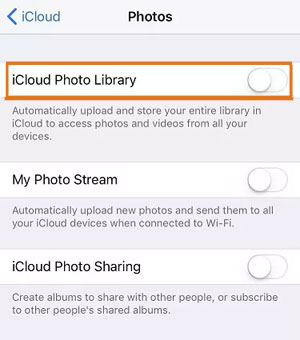
如果您的 iCloud 儲存空間已滿或接近滿,可能會阻止新照片同步並傳輸到您的新 iPhone。 如果沒有足夠的可用儲存空間,同步過程可能會停止,導致照片遺失。
傳輸照片依賴穩定且相對快速的網路連線。 如果您的 Wi-Fi 連線速度較慢或在傳輸過程中遇到中斷,某些照片可能無法傳輸到新裝置。
當使用手動方法傳輸照片時,例如選擇特定影像進行傳輸 空投 或第三方應用程序,某些照片可能會無意中被排除在傳輸選擇之外。
如果您的舊裝置有待上傳的照片到 iCloud,則必須先完成這些上傳,然後才能將照片傳輸到您的新 iPhone。 未能完成這些上傳可能會導致照片遺失。
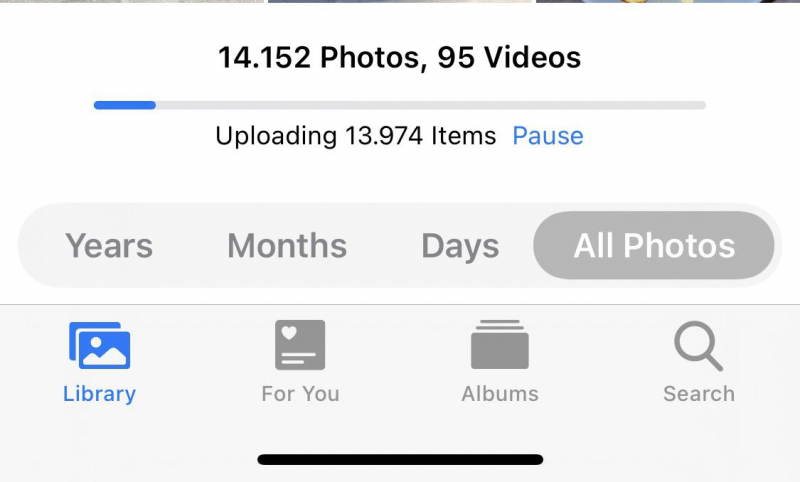
在新舊 iPhone 上使用不同的 Apple ID 或帳戶可能會導致照片傳輸問題。 確保您在兩台裝置上使用相同的 Apple ID 登錄,以確保無縫傳輸過程。
如果您停用了「照片」等 iCloud 服務,您的照片將無法透過 iCloud 傳輸。 確保啟用必要的 iCloud 服務以促進傳輸非常重要。
有時,最近對 iCloud 設定或帳戶所做的更改可能無法在所有裝置上完全傳播,從而導致照片傳輸不一致。
如果您的舊 iPhone 運行的軟體比新 iPhone 明顯舊,則傳輸過程中可能會出現相容性問題。 過時的軟體可能會妨礙照片的順利傳輸。
如果舊裝置上的某些照片已損壞或資料有問題,可能會導致傳輸失敗。 損壞的照片可能無法正確同步或可能導致傳輸過程中斷。
舊設備上安裝的某些第三方應用程式或軟體可能會幹擾傳輸過程。 這些應用程式可能與傳輸過程衝突並導致照片無法傳輸。
位置服務和權限在照片同步中發揮作用。 如果這些設定未在兩台裝置上正確配置,則可能會影響帶有位置標記的照片的傳輸。
在某些情況下,網路限制(例如防火牆設定或特定網路配置)可能會影響設備通訊和傳輸資料的能力。
舊 iPhone 的不完整或中斷備份可能會導致資料傳輸不完整。 在嘗試轉移之前,請確保您已成功備份舊裝置。
如果您的照片或相簿是使用特定軟體或應用程式加密的,則可能會影響其可傳輸性。 加密可能會阻止這些照片的成功同步和傳輸。
在傳輸過程中任一設備上的低電量或省電模式都可能導致傳輸中斷或不完整。 建議在傳輸過程中將兩台設備都充滿電或插入電源。
在傳輸過程中,如果出現任何資料損壞或中斷,可能會導致新裝置上的照片遺失或不完整。
這些額外原因凸顯了裝置之間資料傳輸的複雜性以及可能導致新 iPhone 上照片遺失的各種因素。 在後續部分中,我們將提供解決方案和步驟來解決每個潛在問題,使您能夠排除故障並成功傳輸寶貴的照片集。
轉移到新 iPhone 後遇到照片遺失的問題可能會令人沮喪,但不用擔心 - 有有效的解決方案來解決每個潛在原因。 讓我們深入探討可幫助您恢復並成功傳輸珍貴照片的頂級解決方案:
確保您的舊 iPhone 和新 iPhone 上均啟用了 iCloud 照片庫。 此功能可將您的照片同步到 iCloud,使它們可以在您的所有裝置上使用。 去 設定 > [您的名字] > iCloud > 照片,並確保 “iCloud 照片” 打開。
驗證您的 iCloud 儲存空間是否有足夠的空間來容納照片。 如果幾乎已滿,請考慮升級儲存計劃或透過刪除不必要的檔案來釋放空間。
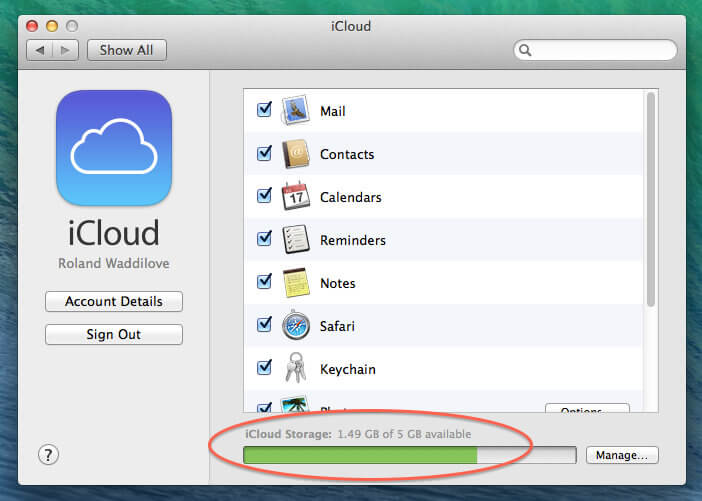
使用可靠的 Wi-Fi 連線確保傳輸過程順利進行。 避免傳輸過程中出現中斷或連線緩慢。
選擇自動傳輸方法,例如使用舊裝置的 iCloud 備份來設定新 iPhone。 這種綜合方法不僅可以無縫傳輸照片,還可以無縫傳輸其他資料。
使用 AirDrop 或第三方應用程式等手動方法時,請仔細檢查您是否已選擇要傳輸的所有照片。 在開始轉移之前請仔細檢查您的選擇。
在嘗試傳輸到新 iPhone 之前,請確保舊裝置上已完成所有待上傳至 iCloud 的照片。
確保您使用相同的帳戶登錄 蘋果ID 在兩台設備上。 Apple ID 使用不一致可能會阻礙轉移過程。
驗證兩台裝置上是否均啟用了所需的 iCloud 服務,包括照片。 這確保了正確的同步和傳輸。
確保您的舊 iPhone 和新 iPhone 都運行最新的軟體更新。 這有助於防止傳輸過程中出現相容性問題。
如果某些照片已損壞,請在嘗試傳輸之前嘗試修復它們或將其從照片庫中刪除。
暫時停用舊裝置上可能幹擾傳輸過程的任何第三方應用程式。
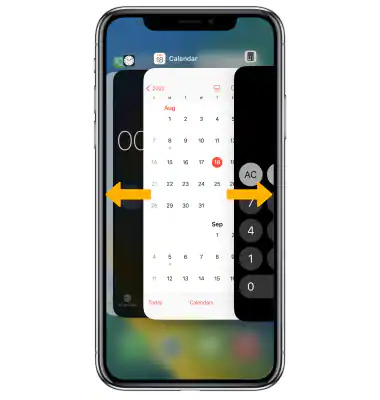
檢查兩個裝置上的位置服務和照片權限是否已正確配置,以實現無縫同步。
如果網路限制導致問題,請暫時停用它們或連接到其他網路進行傳輸。
在嘗試傳輸之前,請確保您的舊裝置已成功備份,以防止傳輸不完整。
如果加密導致問題,請在嘗試傳輸之前解密照片或相簿。
保持兩台設備都充滿電或插入電源,以防止電池電量不足或省電模式造成的中斷。
最大限度地減少傳輸過程中的中斷,以防止資料損壞。 如果傳輸中斷,請重新啟動程序。
透過根據第 1 部分中概述的潛在原因係統地應用這些解決方案,您可以顯著增加將珍貴的照片成功傳輸到新 iPhone 的機會。 請記住,耐心和有條理的故障排除是解決問題的關鍵。 如果一種解決方案不起作用,請繼續下一個解決方案,直到您的照片在新裝置上找到正確的位置。
FoneDog電話轉移 是一款旨在幫助用戶在不同智慧型手機和作業系統之間傳輸資料的軟體工具。 對於任何想要升級到新手機或在 Android 和 iOS 裝置之間切換並希望輕鬆無縫地移動資料的人來說,這是一個方便的解決方案。
手機數據傳輸
在iOS,Android和Windows PC之間傳輸文件。
輕鬆地在計算機上傳輸和備份短信,聯繫人,照片,視頻,音樂。
與最新的iOS和Android完全兼容。
免費下載

以下是 iPhone 15 支援的名為 FoneDog Phone Transfer 的工具的一些主要功能和功能:
這是使用方法 2023年最好的iPhone傳輸軟體 解決“照片未傳輸至新 iPhone“
使用 FoneDog Phone Transfer 將照片傳輸到 iPhone 是一個簡單的過程。 請依照以下步驟將照片從另一台裝置(例如 Android、另一台 iPhone)傳輸到您的 iPhone:
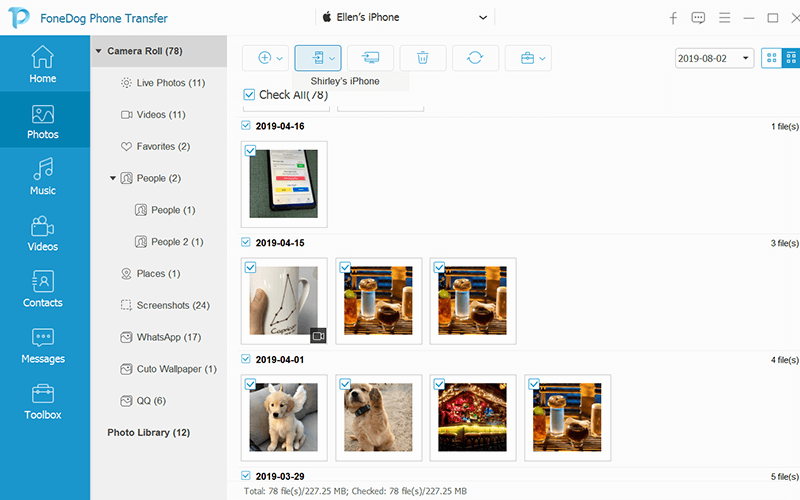
就是這樣! 您已使用 FoneDog Phone Transfer 成功將照片傳輸到您的 iPhone。 此過程不僅適用於照片,還適用於各種其他資料類型,使其成為不同智慧型手機和平台之間資料遷移的多功能工具。 完成後請記得安全地斷開設備連接並關閉 FoneDog Phone Transfer 軟體。
人們也讀已解決:iPhone 藍牙檔案傳輸 - 有可能嗎?2023 年將三星筆記轉移到新手機的輕鬆方法
遇到的問題是 照片未傳輸至新 iPhone 可能會令人沮喪,但透過系統化的方法和正確的工具,您可以克服這項挑戰。 透過了解問題背後的潛在原因並實施適當的解決方案,您可以增加成功傳輸珍貴照片的可能性。
發表評論
留言
熱門文章
/
有趣無聊
/
簡單難
謝謝! 這是您的選擇:
Excellent
評分: 4.8 / 5 (基於 98 個評論)